Einführung
Der Befehl rmmod wird verwendet, um Module aus dem Linux-Kernel zu entfernen. Genauso wie modprobe ist rmmod ein Teil von kmod.
In den meisten Fällen sollten Sie jedoch modprobe -r anstelle von rmmod verwenden, da dies ohne Abhängigkeiten eine stärkere Wirkung hat.
Dieser Artikel zeigt Ihnen, wie Sie den Befehl rmmod unter Linux verwenden, während wir weiter unten darauf eingehen.
Die Syntax des rmmod-Befehls
Um ein Linux-Kernel-Modul zu entfernen, führen Sie rmmod aus vorausgesetzt, Sie sind Root-Benutzer.
$ rmmod [options] module_name
[Optionen]
-v, –verbose Informationen anzeigen
-f, –force Module entfernen, die verwendet werden oder nicht Designer, die entfernt werden sollen
-w, –warten Modul isolieren und warten, bis Modul länger verwendet wird
-s, –syslog Fehler an Syslog statt an das Terminal senden
-V, –Version Versionsinformationen von rmmod anzeigen und beenden
Sie können den Befehl lsmod verwenden, um zu überprüfen, welche Module bereits geladen sind.
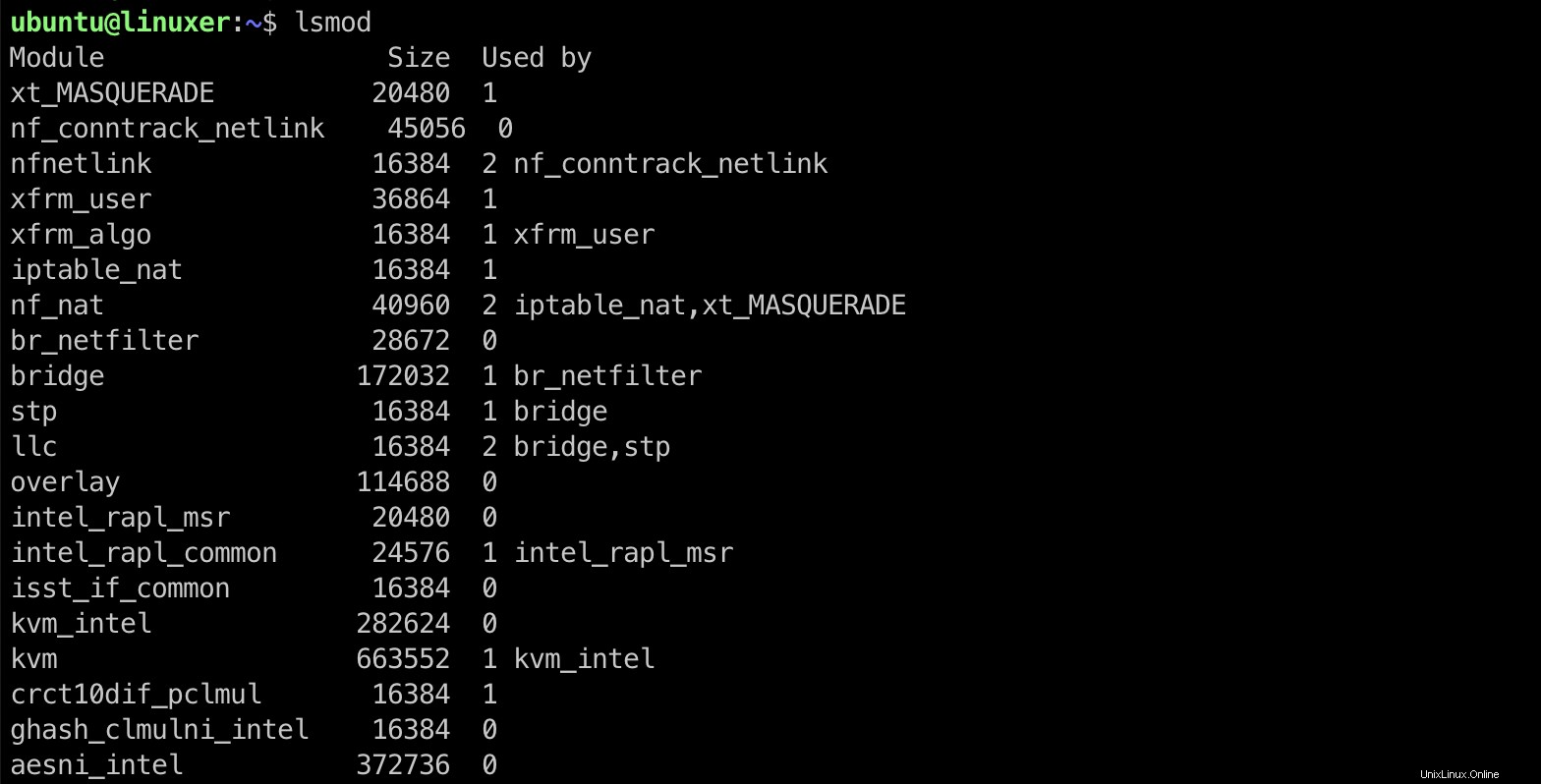
Jetzt werde ich versuchen, aesni_intel zu entfernen Modul von rmmod:
$ sudo rmmod -f aesni_intel
Verwenden Sie den Befehl lsmod, um zu prüfen, ob nfit wird entfernt:
$ lsmod | grep aesni_intel
Wenn aesni_intel entfernt wird, wird nichts mehr angezeigt:
Zum Beispiel:

rmmod akzeptiert auch das Löschen mehrerer Module:
$ rmmod module_name1 module_name2
Schlussfolgerung
Sie haben bereits die Details zum Entfernen von Modulen durch rmmod aus dem Linux-Kernel durchgegangen.
Danke fürs Lesen.